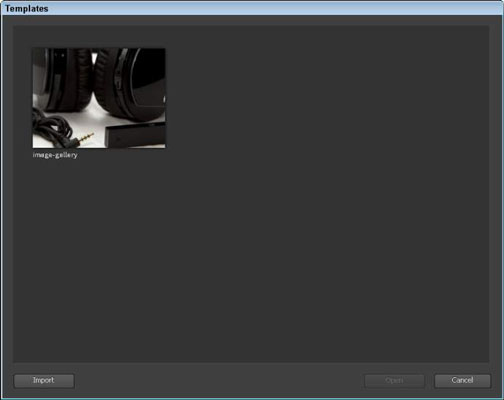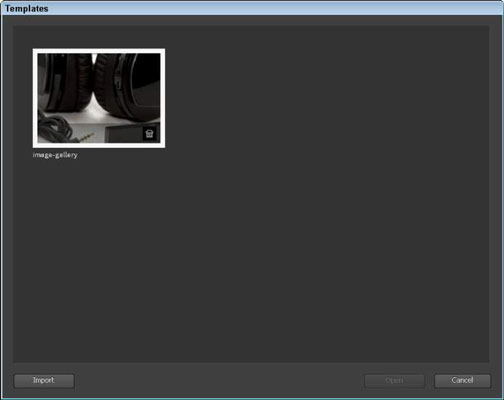Τα πρότυπα εισήχθησαν στο Edge Animate 2.0. Αυτή η δυνατότητα καταργεί την ανάγκη επανεφεύρεσης του τροχού κάθε φορά που θέλετε να ξεκινήσετε μια νέα σύνθεση. Σίγουρα, θα μπορούσατε πάντα να ξεκινήσετε μια νέα σύνθεση από ένα αποθηκευμένο αρχείο, αλλά τα Πρότυπα σάς επιτρέπουν να ξεκινήσετε ένα νέο έργο που περιέχει ήδη χαρακτηριστικά και στοιχεία που θέλετε να χρησιμοποιήσετε χωρίς να χρειάζεται να ξαναγράψετε ένα υπάρχον αποθηκευμένο αρχείο.
Τα πρότυπα είναι πολύ χρήσιμα όταν θέλετε να δημιουργήσετε πολλές παρόμοιες συνθέσεις και θέλετε να ξεκινήσετε αμέσως την κίνηση — χωρίς να ρυθμίσετε τις προτιμήσεις σας από μια ολοκαίνουργια σύνθεση ή να χρειαστεί να αφαιρέσετε ή να ανταλλάξετε στοιχεία από ένα αποθηκευμένο αρχείο. Μπορείτε να βρείτε τα Πρότυπα από το κύριο μενού κάτω από το Αρχείο (όπως φαίνεται).

Από το μενού Αρχείο, μπορείτε
-
Δημιουργία από Πρότυπο: Εδώ ξεκινάτε μια νέα σύνθεση από ένα αποθηκευμένο Πρότυπο. Για να το κάνετε αυτό, πρέπει πρώτα να αποθηκεύσετε ένα Πρότυπο και μετά να εισαγάγετε αυτό το Πρότυπο στο Animate. Όταν κάνετε κλικ στην επιλογή Δημιουργία από πρότυπο, ανοίγει το Πρόγραμμα προβολής προτύπων και βλέπετε μικρογραφίες των εισαγόμενων προτύπων σας (όπως φαίνεται). Στη συνέχεια επιλέγετε το Πρότυπο με το οποίο θέλετε να εργαστείτε.
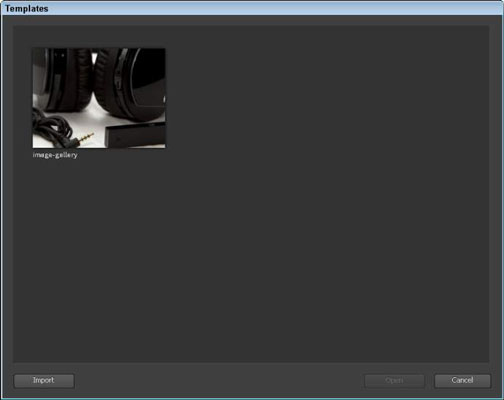
-
Αποθήκευση ως πρότυπο: αποθηκεύει την τρέχουσα σύνθεσή σας ως πρότυπο. Τα αποθηκευμένα πρότυπα περιλαμβάνουν οτιδήποτε και τα πάντα στη σύνθεσή σας. Αυτό περιλαμβάνει σύμβολα, εικόνες, κείμενο, γραμματοσειρές και προσαρμοσμένες τροποποιήσεις που κάνατε, συμπεριλαμβανομένου του μεγέθους του Stage.
Όταν κάνετε κλικ στην επιλογή Αποθήκευση ως πρότυπο και, στη συνέχεια, επιλέγετε ένα σημείο για να αποθηκεύσετε το αρχείο, το Animate δημιουργεί ένα αρχείο antmple. Όταν αποθηκεύετε ένα Πρότυπο, τότε σας ζητείται να εισαγάγετε αυτό το Πρότυπο. Κάντε το, ώστε να μπορείτε να το επιλέξετε αργότερα όταν επιλέγετε Δημιουργία από πρότυπο.
Εάν προσπαθήσετε να ανοίξετε ένα αρχείο antmple από τον κατάλογο αρχείων σας και αυτό το αρχείο έχει ήδη εισαχθεί, θα λάβετε αυτό το μήνυμα:
Το αρχείο Animate Template περιέχει ένα πρότυπο που έχει ήδη εισαχθεί. Αντικατάσταση του υπάρχοντος προτύπου;
Στη συνέχεια, μπορείτε να επιλέξετε Ναι ή Όχι. Εάν προσπαθήσετε να ανοίξετε ένα αρχείο antmple από τον κατάλογο αρχείων σας που δεν έχει ήδη εισαχθεί, τότε το Edge Animate εισάγει αυτό το Πρότυπο για εσάς. Στη συνέχεια, μπορείτε να ανοίξετε αυτό το πρότυπο κάνοντας κλικ στην επιλογή Δημιουργία από το πρότυπο.
Εάν αποφασίσετε ότι δεν θέλετε πλέον να εμφανίζεται ένα συγκεκριμένο Πρότυπο στο Πρόγραμμα προβολής προτύπων, κάντε κλικ στον κάδο απορριμμάτων από το Πρόγραμμα προβολής προτύπων όταν τοποθετείτε το δείκτη του ποντικιού πάνω από μια συγκεκριμένη μικρογραφία προτύπου, όπως φαίνεται σε αυτό το σχήμα.
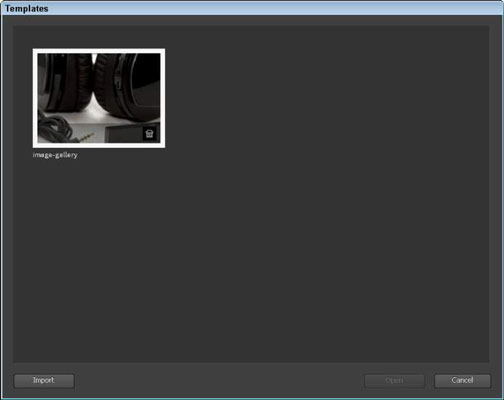
Όταν διαγράφετε ένα Πρότυπο, το αποθηκευμένο αρχείο προτύπου παραμένει στον σκληρό σας δίσκο (ή στον συγκεκριμένο κατάλογο αρχείων στον οποίο το αποθηκεύσατε αρχικά). Η διαγραφή ενός προτύπου απλώς το αφαιρεί από το Edge Animate. δεν μπορείτε πλέον να το επιλέξετε από το Πρόγραμμα προβολής προτύπων.